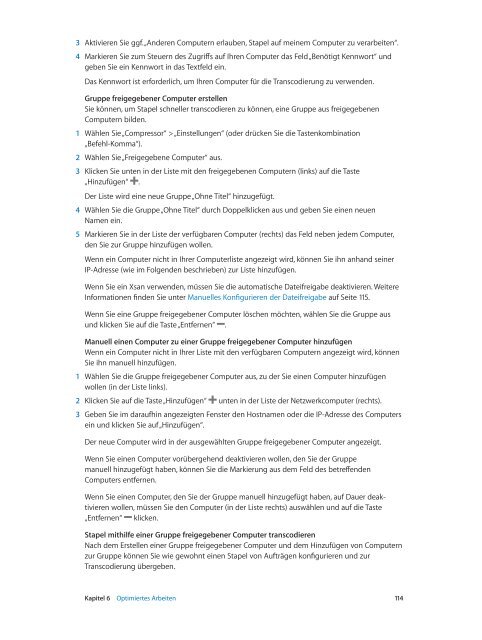Compressor (4.1) - Support - Apple
Compressor (4.1) - Support - Apple
Compressor (4.1) - Support - Apple
Sie wollen auch ein ePaper? Erhöhen Sie die Reichweite Ihrer Titel.
YUMPU macht aus Druck-PDFs automatisch weboptimierte ePaper, die Google liebt.
3 Aktivieren Sie ggf. „Anderen Computern erlauben, Stapel auf meinem Computer zu verarbeiten“.<br />
4 Markieren Sie zum Steuern des Zugriffs auf Ihren Computer das Feld „Benötigt Kennwort“ und<br />
geben Sie ein Kennwort in das Textfeld ein.<br />
Das Kennwort ist erforderlich, um Ihren Computer für die Transcodierung zu verwenden.<br />
Gruppe freigegebener Computer erstellen<br />
Sie können, um Stapel schneller transcodieren zu können, eine Gruppe aus freigegebenen<br />
Computern bilden.<br />
1 Wählen Sie „<strong>Compressor</strong>“ > „Einstellungen“ (oder drücken Sie die Tastenkombination<br />
„Befehl-Komma“).<br />
2 Wählen Sie „Freigegebene Computer“ aus.<br />
3 Klicken Sie unten in der Liste mit den freigegebenen Computern (links) auf die Taste<br />
„Hinzufügen“ .<br />
Der Liste wird eine neue Gruppe „Ohne Titel“ hinzugefügt.<br />
4 Wählen Sie die Gruppe „Ohne Titel“ durch Doppelklicken aus und geben Sie einen neuen<br />
Namen ein.<br />
5 Markieren Sie in der Liste der verfügbaren Computer (rechts) das Feld neben jedem Computer,<br />
den Sie zur Gruppe hinzufügen wollen.<br />
Wenn ein Computer nicht in Ihrer Computerliste angezeigt wird, können Sie ihn anhand seiner<br />
IP-Adresse (wie im Folgenden beschrieben) zur Liste hinzufügen.<br />
Wenn Sie ein Xsan verwenden, müssen Sie die automatische Dateifreigabe deaktivieren. Weitere<br />
Informationen finden Sie unter Manuelles Konfigurieren der Dateifreigabe auf Seite 115.<br />
Wenn Sie eine Gruppe freigegebener Computer löschen möchten, wählen Sie die Gruppe aus<br />
und klicken Sie auf die Taste „Entfernen“ .<br />
Manuell einen Computer zu einer Gruppe freigegebener Computer hinzufügen<br />
Wenn ein Computer nicht in Ihrer Liste mit den verfügbaren Computern angezeigt wird, können<br />
Sie ihn manuell hinzufügen.<br />
1 Wählen Sie die Gruppe freigegebener Computer aus, zu der Sie einen Computer hinzufügen<br />
wollen (in der Liste links).<br />
2 Klicken Sie auf die Taste „Hinzufügen“ unten in der Liste der Netzwerkcomputer (rechts).<br />
3 Geben Sie im daraufhin angezeigten Fenster den Hostnamen oder die IP-Adresse des Computers<br />
ein und klicken Sie auf „Hinzufügen“.<br />
Der neue Computer wird in der ausgewählten Gruppe freigegebener Computer angezeigt.<br />
Wenn Sie einen Computer vorübergehend deaktivieren wollen, den Sie der Gruppe<br />
manuell hinzugefügt haben, können Sie die Markierung aus dem Feld des betreffenden<br />
Computers entfernen.<br />
Wenn Sie einen Computer, den Sie der Gruppe manuell hinzugefügt haben, auf Dauer deaktivieren<br />
wollen, müssen Sie den Computer (in der Liste rechts) auswählen und auf die Taste<br />
„Entfernen“ klicken.<br />
Stapel mithilfe einer Gruppe freigegebener Computer transcodieren<br />
Nach dem Erstellen einer Gruppe freigegebener Computer und dem Hinzufügen von Computern<br />
zur Gruppe können Sie wie gewohnt einen Stapel von Aufträgen konfigurieren und zur<br />
Transcodierung übergeben.<br />
Kapitel 6 Optimiertes Arbeiten 114